Poznámka: Tento článok už splnil svoju úlohu a čoskoro ho odstránime. S cieľom predísť hláseniam Stránka sa nenašla odstraňujeme známe prepojenia. Ak ste vytvorili prepojenia na túto stránku, odstráňte ich, spoločne tak prispejeme k prepojenému webu.
pomocou vstavaného mikrofónu počítača môžete nahrávať zvuk pri zaznamenávaní poznámok. Word v zobrazení rozloženia poznámkového bloku sleduje, čo počas zaznamenávania píšete, aby ste k svojim poznámkam mali k dispozícii kontext. Ak chcete prehrať časť záznamu súvisiacu s konkrétnou poznámkou, kliknite na ikonu zvuku 
Vykonajte niektorý z týchto krokov:
Nahrávanie zvukových poznámok
-
V ponuke Zobraziť kliknite na položku Rozloženie poznámkového bloku.
-
Na karte Zvukové poznámky v časti Nastavenia vstupu posuňte jazdec Hlasitosť vstupu na požadované nastavenie.

-
Na karte Zvukové poznámky v časti Nahrať zvuk kliknite na položku Nahrať.

-
Keď nahrávanie dokončíte, kliknite na tlačidlo Zastaviť.
Tipy:
-
Nahrávanie môžete spustiť a zastaviť toľkokrát, koľko chcete. Nová zvuková nahrávka sa pripojí na koniec existujúcej nahrávky.
-
Môžete kliknúť na rôzne miesta v poznámkovom bloku a nahrať tam zvukové poznámky. Ak chcete zobraziť, kam ste v poznámkovom bloku nahrali zvuk, na karte Zvukové poznámky v časti Rozšírené kliknite na položku Zobraziť. Nahraný zvuk je označený ikonou

-
Prehrávanie zvukových poznámok
-
V ponuke Zobraziť kliknite na položku Rozloženie poznámkového bloku.
-
Na karte Zvukové poznámky v časti Prehrávanie zvuku kliknite na položku Prehrať.

Poznámka: Ak chcete zmeniť frekvenciu prehrávania záznamu, posuňte jazdca Rýchlosť na požadované nastavenie.
Exportovanie nahratého zvuku ako samostatného zvukového súboru
-
V ponuke Zobraziť kliknite na položku Rozloženie poznámkového bloku.
-
Na karte Zvukové poznámky v časti Rozšírené kliknite na položku Exportovať.
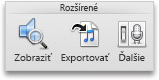
-
Zadajte názov súboru, vyberte umiestnenie, kam chcete zvukový súbor uložiť, a kliknite na položku Uložiť.
Nastavenie možností nahrávania a prehrávania
-
V ponuke Zobraziť kliknite na položku Rozloženie poznámkového bloku.
-
Na karte Zvukové poznámky v časti Rozšírené kliknite na položku Viac.
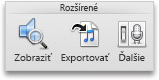
-
V časti Nahrávanie poznámok alebo Prehrávanie poznámok vykonajte požadované zmeny.










